
Botones de Amazon Dash son una forma rápida y fácil de reordenar productos que usa con frecuencia, pero solo existen para ciertas marcas y productos. Sin embargo, la buena noticia es que si eres miembro de Prime, puedes aprovechar los botones virtuales de Dash y reordenar rápidamente casi todo lo que Amazon vende con Prime.
RELACIONADO: Cómo configurar un botón de Amazon Dash
Piense en un botón de Dash virtual como el sistema de pedido de 1 clic de Amazon, pero en lugar de tener que buscar y encontrar el artículo primero, tiene un acceso directo a él directamente en el sitio web de Amazon o en la aplicación de Amazon.
Puede acceder a sus botones virtuales del tablero y crear otros nuevos desde la aplicación en su teléfono o a través del sitio web de Amazon en su computadora.
Desde la aplicación de Amazon
Comience abriendo la aplicación de Amazon en su teléfono y desplácese hacia abajo hasta que aparezca la sección "Sus botones del tablero". Toque "Mostrar XX botones de tablero más".
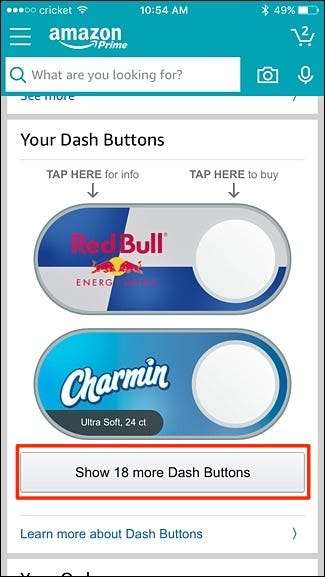
Todos sus botones de Dash aparecerán en esta lista, tanto físicos como virtuales. También puede notar que hay algunos botones de Dash virtuales que Amazon agregó automáticamente en función de sus compras frecuentes anteriores de un producto específico.
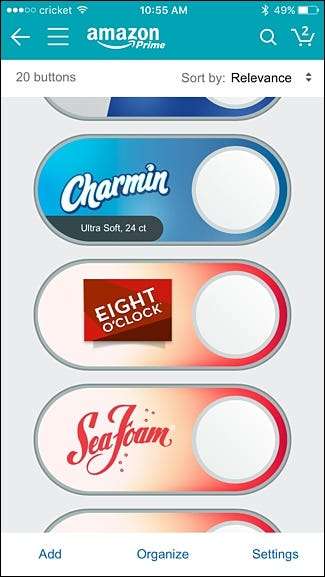
En primer lugar, eliminemos los botones de tablero virtuales creados automáticamente que no queremos. Para hacer esto, comience tocando el logotipo del producto y luego toque "Eliminar su botón de tablero".
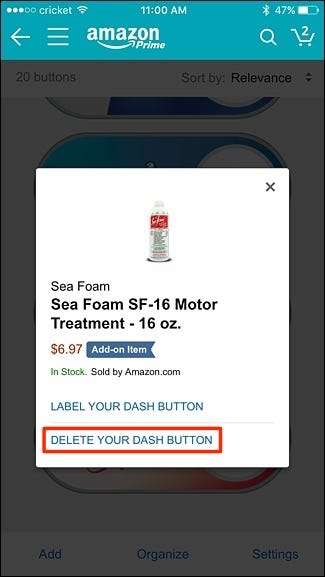
Después de eso, creemos un nuevo botón de tablero virtual. Vuelve a la pantalla principal de la aplicación de Amazon y toca la barra de búsqueda en la parte superior.
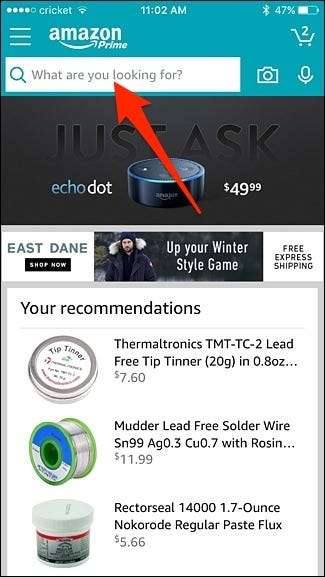
Busque cualquier producto para el que desee crear un botón de tablero; no importa si hay un botón físico de tablero para él o no.
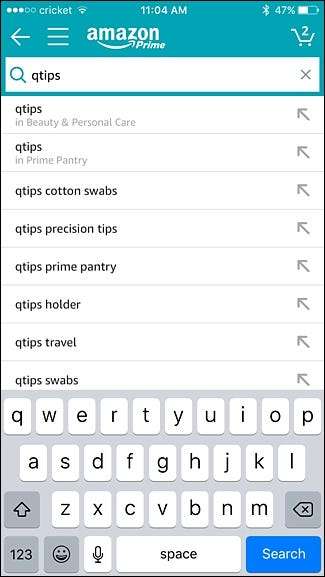
Encuéntrelo en la lista de resultados de búsqueda y asegúrese de que sea apto para Prime (el logotipo de Prime aparecerá debajo del precio).
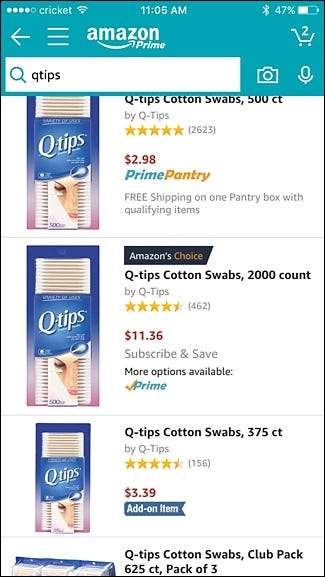
Cuando se abra la lista de artículos, desplácese hacia abajo y toque "Agregar a los botones del tablero" y se creará automáticamente un botón del tablero.
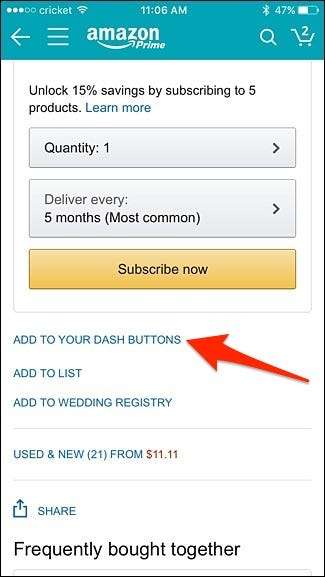
Regrese a su lista de botones del tablero y verá que su nuevo botón del tablero está listo para funcionar.

También puede darle al botón Dash una etiqueta personalizada tocando su logotipo y seleccionando "Etiquetar su botón Dash".
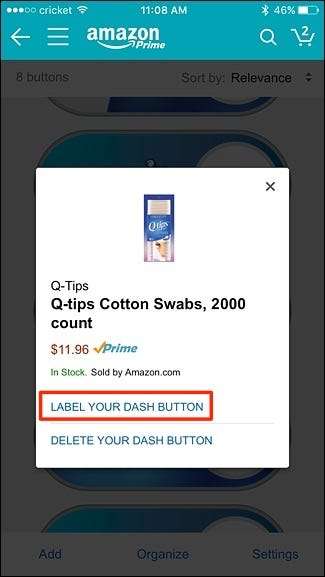
Presione "Guardar" y la etiqueta aparecerá en el botón Dash.
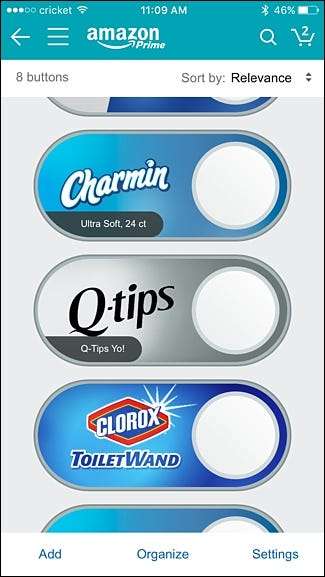
A partir de ahí, siempre que necesite reordenar algo, puede tocar el círculo blanco como lo haría en un botón físico de Dash.
Desde el sitio web de Amazon
Comience visitando el Página de inicio de Amazon y a la derecha verás un montón de botones del tablero.

Haga clic en "Ver todo" para ver todos los botones del tablero si tiene más de lo que se muestra en la página de inicio.
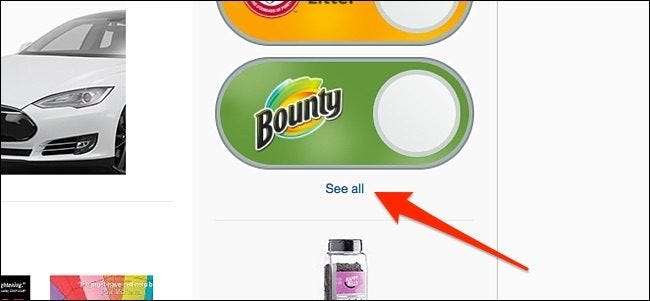
Todos sus botones de Dash aparecerán en esta lista, tanto físicos como virtuales. También puede notar que hay algunos botones de Dash virtuales que Amazon agregó automáticamente en función de sus compras frecuentes anteriores de un producto específico. Para empezar, eliminemos los botones de Dash virtuales creados automáticamente que no queremos. Haga clic en el logotipo del producto para ver un botón de guión que desee eliminar.
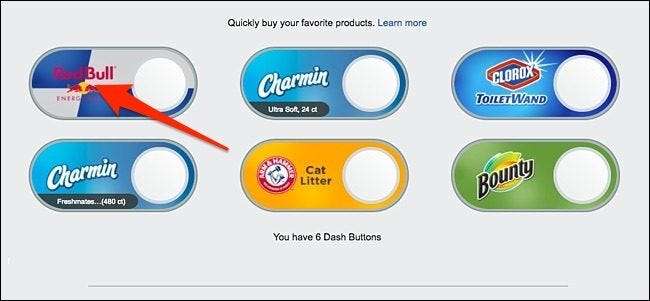
Luego haga clic en "Eliminar su botón de tablero".
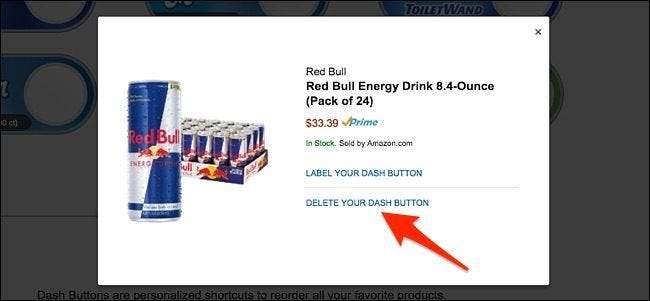
Después de eso, creemos un nuevo botón de tablero virtual. Regrese a la página de inicio de Amazon y busque un producto para el que desea crear un botón Dash. Encuéntrelo en la lista de resultados de búsqueda y asegúrese de que sea apto para Prime (el logotipo de Prime aparecerá debajo del precio).
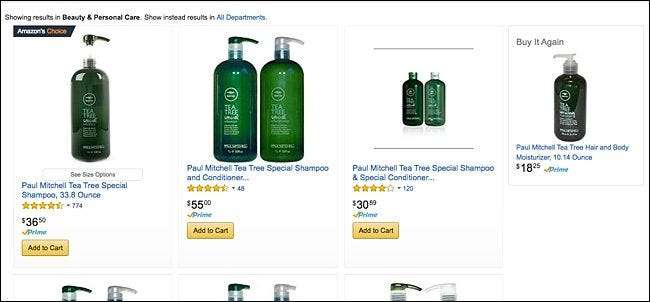
Haga clic en él para abrir la lista. Luego, a la derecha, haga clic en "Agregar a los botones del tablero" y se creará automáticamente un botón del tablero.
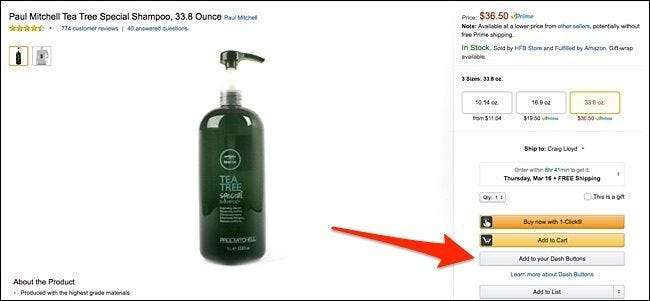
El botón cambiará a "Ver los botones del tablero", así que haz clic en él nuevamente.

Verá que su nuevo botón Dash está listo para funcionar.

También puede darle al botón Dash una etiqueta personalizada haciendo clic en su logo y seleccionando "Etiquetar su botón Dash".
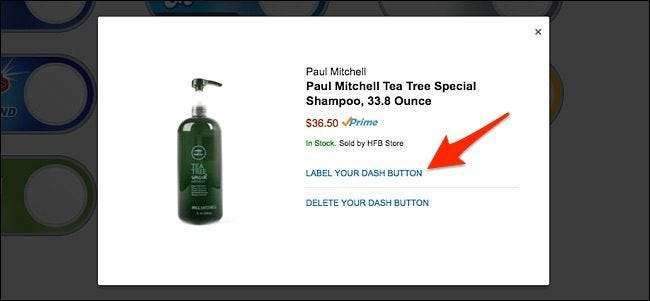
Presione "Guardar" y la etiqueta aparecerá en el botón Dash.
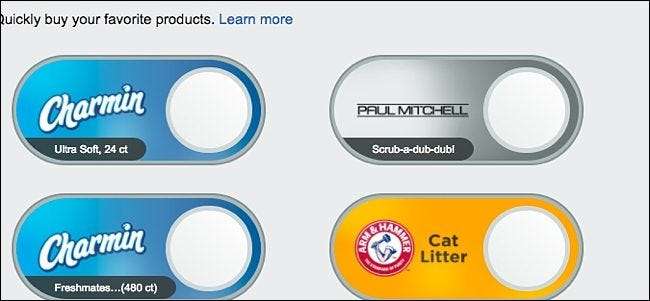
A partir de ahí, siempre que necesite volver a pedir algo, puede hacerlo directamente desde la página de inicio de Amazon sin necesidad de buscar el artículo.







